电脑怎么使用U盘进行重装win7操作系统?很多用户都会在重装系统的时候使用U盘进行操作,不过有部分用户就比较喜欢用一键重装方式,简单方便。但是U盘就比较实用,随时都可以重装系统。现在小编就给大家详细介绍下怎么用U盘重装win7系统的吧。
注意事项:
提前备份系统盘中的重要文件,以免安装过程中格式化系统盘导致数据丢失;保证电脑中至少有2个分区,以免安装失败。
准备工具:
提前制作好的韩博士U盘启动盘一个:韩博士U盘启动盘制作图文教程
需要重装系统的电脑一台
查看电脑启动热键:https://www.hanboshi.com/hotkey/
重装步骤:
1.将U盘插入电脑,重启后出现开机第一界面时,不断按下启动热键进入设置界面,随后选择U盘选项回车进入。

2.电脑会弹出以下界面,大家需要选择第一项回车进入。
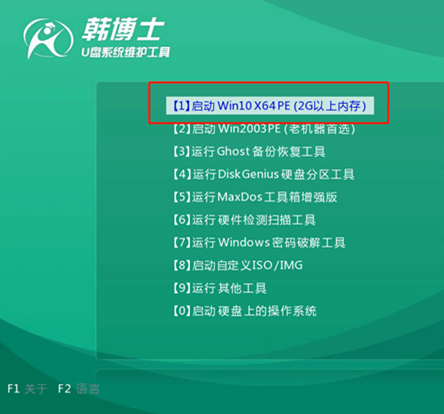
3.开始进入PE系统后,选择U盘下的win7系统文件并点击安装。
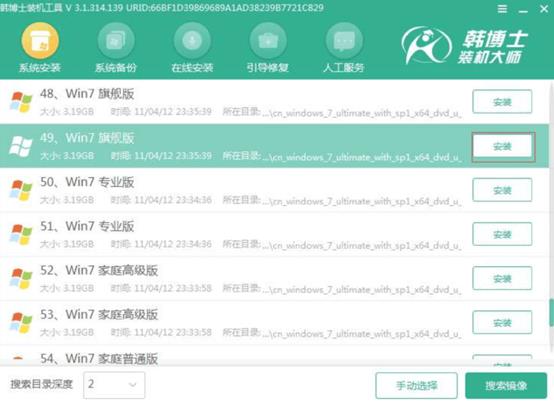
4.韩博士会自动安装win7系统,全程无需手动操作,随后拔出U盘并重启电脑。
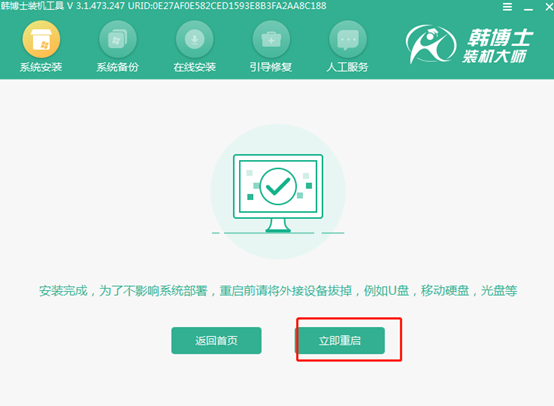
5.等待多次重启部署时,最终电脑直接进入重装完成后的win7系统桌面。

以上就是本次小编为大家带来的U盘重装win7系统的详细步骤,如果觉得有用的话可以将此篇教程收藏好,以备不时之需。

